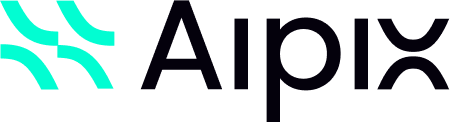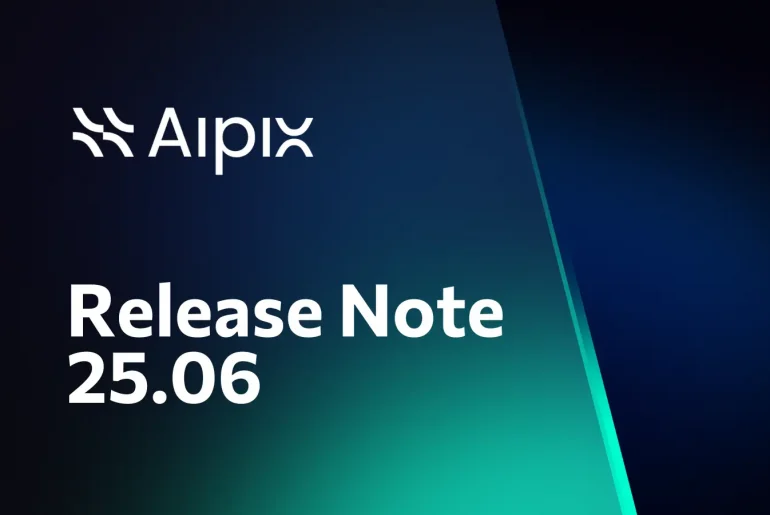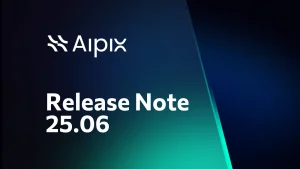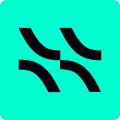Découvrez Aipix VSaaS publié le 25.06
La version 25.06 du logiciel Aipix VAS introduit de nouvelles fonctionnalités qui améliorent les capacités du produit. Elle apporte également des modifications aux fonctionnalités existantes et corrige des problèmes pour garantir un fonctionnement plus stable et fiable du produit. Les notes de version de la version 25.06 incluent également celles de la version 24.12.1.
Quoi de neuf dans la version 25.06 du logiciel Aipix VAS ?
Archives des caméras : gestion flexible pour les deux flux
Personnalisez facilement votre archive : enregistrez, lisez et téléchargez dans la qualité et la taille qui vous conviennent le mieux
Dans cette version, nous avons entièrement repensé la gestion des archives de vos caméras vidéo. Les administrateurs bénéficient désormais d'un contrôle accru sur deux flux vidéo distincts – HD et SD – pour chaque caméra. Cela ouvre de nouvelles possibilités d'optimisation des paramètres d'archivage, permettant ainsi d'atteindre l'équilibre parfait entre qualité d'enregistrement et efficacité de stockage. Par exemple, l'administrateur peut désormais configurer le flux SD pour un enregistrement continu ou programmé, et définir un enregistrement en qualité HD pour qu'il ne se déclenche que lorsque la caméra détecte des événements. Cette approche intelligente améliorera considérablement les performances. réduisez votre empreinte de stockage tout en garantissant que les moments critiques sont toujours capturés en haute définition.
Cette nouvelle fonctionnalité améliore considérablement l'interaction des administrateurs et des utilisateurs avec les archives vidéo. Elle simplifie et enrichit l'expérience avec les flux HD et SD, de la configuration à la visualisation et au téléchargement.
Découvrez notre nouveau Mode de visualisation HD/SD qui indique visuellement la présence d'enregistrements archivés pour les flux de caméras HD et SD directement sur la timeline. Pour une visualisation optimale, le lecteur est configuré pour sélectionner et afficher automatiquement les flux HD par défaut lorsque l'enregistrement existe dans les deux formats, éliminant ainsi le besoin d'intervention manuelle de l'utilisateur.
Téléchargements d'archives flexiblesBénéficiez d'un contrôle flexible sur vos téléchargements vidéo grâce à notre nouveau mode HD/SD. Ce nouveau mode vous permet de choisir précisément le mode de téléchargement de vos archives :
- Télécharger séparément : choisissez de télécharger uniquement l'archive de flux HD ou SD.
- Téléchargez les deux à la fois : lorsque le mode HD/SD est activé dans le lecteur, vous pouvez télécharger les deux archives simultanément.
Quoi de neuf pour les administrateurs ?
Nous avons entièrement remanié la façon dont vous gérez les archives des caméras en regroupant tous les paramètres d'enregistrement d'archives clés dans un seul fichier dédié. Archive languette sur la carte caméra. Ce nouveau hub centralisé vous offre une vue d'ensemble complète de chaque flux de caméra et vous permet de définir facilement les paramètres d'enregistrement individuels pour chacune d'elles. En plus des fonctionnalités habituelles, Programmé et Continu modes d'enregistrement, nous avons introduit un nouveau Sur l'événement Fonction. Elle vous permet de déclencher l'enregistrement vidéo de la caméra uniquement lors d'événements spécifiques, comme la détection de mouvement. Cette nouvelle fonctionnalité vous offre un meilleur contrôle et vous permet d'économiser un espace de stockage précieux. Pour une description détaillée de tous les paramètres, consultez les paramètres d'archivage page de documentation.
Quoi de neuf pour les utilisateurs de vidéosurveillance ?
Pour le web et application de bureau Utilisateurs, nous avons simplifié la consultation et le téléchargement des archives de vidéosurveillance. Les utilisateurs peuvent désormais facilement changer de qualité vidéo lors du visionnage des images archivées. Lors du téléchargement d'enregistrements d'archives, ils peuvent choisir d'enregistrer un seul flux vidéo ou les flux HD et SD simultanément, offrant ainsi un contrôle total sur la qualité et la taille du fichier.
Pour le application mobile Utilisateurs, nous avons apporté des améliorations pour simplifier l'expérience et optimiser les performances. La sélection de la qualité vidéo est entièrement automatique pendant la lecture des archives : le système sélectionne intelligemment la qualité optimale en fonction des données disponibles, garantissant une expérience optimale. Lorsque vous désactivez le commutateur manuel de qualité, le lecteur indique clairement la qualité d'affichage actuelle de l'archive. Le téléchargement des archives depuis l'application mobile prend en charge les méthodes suivantes : Si une archive est disponible pour un seul flux (HD ou SD), c'est elle qui sera téléchargée. Si les deux flux sont enregistrés : les enregistrements consécutifs seront sauvegardés dans un fichier. fichier unique ; s'il y a des enregistrements superposés de qualités différentes, le système téléchargera la version en qualité HD.
Télécharger depuis la vue en direct : Les utilisateurs peuvent désormais télécharger des images d'archives directement depuis le mode Live ! Plus besoin de jongler entre les vues. D'un simple clic, enregistrez n'importe quel moment important de l'archive tout en regardant un flux en direct.
Version 25.06 du logiciel Aipix VAS. Nouvelles fonctionnalités de l'application mobile
#1. Widgets.
Les widgets sont de nouveau disponibles pour l'application mobile. Accédez instantanément à vos caméras et interphones directement depuis l'écran d'accueil de votre appareil. Vous pouvez configurer un widget pour un ou deux interphones, ou choisir un widget pour afficher jusqu'à 4 ou 12 caméras. Les nouveaux widgets sont compatibles avec les thèmes clairs et sombres. Pour plus d'informations, consultez la nouvelle section. Widgets section documentation.
#2. Gestion des caméras alimentées par Agent.
Nous sommes ravis d'annoncer une mise à jour majeure qui optimise considérablement la gestion des caméras intégrées à notre logiciel Agent préinstallé ! Vous pouvez désormais les gérer et les visualiser non seulement depuis l'interface web, mais aussi directement depuis l'application mobile. Pour ce faire, nous avons ajouté une nouvelle fonctionnalité. Caméras section à la Appareils Onglet. Vous y retrouverez toutes les fonctions de l'interface web : ajout et suppression de caméras, arrêt et reprise des flux, et gestion des archives.
#3. Amélioré
paramètres du protocole de lecture vidéo. Découvrez nos options de lecture vidéo améliorées, vous permettant de choisir le protocole le mieux adapté à votre connexion Internet et à vos préférences de visionnage. Grâce à nos nouveaux paramètres de protocole de lecture vidéo, vous pouvez désormais affiner votre expérience pour minimiser les latences ou améliorer la stabilité. Autre onglet > Paramètres > nouveau Protocole de lecture vidéo section, les utilisateurs peuvent sélectionner un protocole pour lire la vidéo dans l'application mobile : Protocole RTSP offre un délai minimal pendant la lecture vidéo. Protocole HLS fournit une mise en mémoire tampon, ce qui améliore la qualité de lecture et la stabilité sur les connexions Internet instables.
#4. Démarrage instantané sur l'onglet souhaité au lancement de l'application.
Dans cette mise à jour, nous présentons le Onglet au démarrage de l'application fonctionnalité disponible dans le Paramètres Section. Maintenant, décidez quelle section s'ouvre en premier au lancement de l'application : Caméras, Appareils, ou Événementset sur quel onglet spécifique. Personnalisez l'application pour accéder instantanément aux informations les plus importantes.
#5. Navigation entre les caméras du lecteur.
Nous avons amélioré la navigation entre les caméras dans le lecteur. Toutes les caméras et Groupes de caméras Dans les sections, vous pouvez désormais passer instantanément d'une caméra à l'autre d'un simple glissement horizontal dans le lecteur. Plus besoin de revenir à la liste principale, ce qui permet de visualiser beaucoup plus rapidement les caméras d'un même emplacement ou groupe.
Analyse avancée dans le logiciel Aipix VAS version 25.06 : nouvelle architecture, stabilité et performances
Cette version propose une refonte majeure de l'architecture et des composants principaux d'Analytics. Elle vise à optimiser les performances, l'évolutivité et la convivialité globale du système.
Nouvelle architecture.
Présentation d'une architecture analytique nouvelle génération, optimisée par un worker haute performance entièrement compilable. L'ensemble des opérations de traitement des données et de modélisation s'exécute désormais sur un cœur à haut débit. L'intégration avec les services externes est quant à elle gérée via une couche de service dédiée. Cette avancée architecturale offre des performances considérablement améliorées, une évolutivité accrue et une réduction substantielle de la charge sur l'infrastructure client.
Précision et fiabilité
- Améliorations de nos modèles et de la précision de nos algorithmes. Nous avons considérablement amélioré la précision de nos algorithmes grâce à des mises à niveau de nos modèles. Nous offrons une reconnaissance d'âge améliorée, même pour les segments démographiques difficiles, comme les visiteurs de moins de 18 ans. Ces avancées renforcent également la fiabilité dans des scénarios clés tels que Reconnaissance faciale et Dommages/chevauchement/vandalisme de la caméra détection, garantissant des informations plus précises et une plus grande confiance dans le système.
- Stabilité du flux. Nous avons considérablement amélioré la gestion des flux vidéo, notamment en cas de réseau instable ou de mauvaise qualité. Cette amélioration est le fruit de la mise en œuvre d'une mise en mémoire tampon adaptative et d'une résilience accrue aux pertes de paquets, qui garantissent la continuité et l'intégrité des données.
Optimisation du stockage et de la sécurité
- Stockage d'images dans S3. Nous avons migré les images de recadrage vers le stockage cloud S3, améliorant ainsi les performances globales. Cette amélioration accélère les temps de chargement, réduit le trafic de données et améliore considérablement la réactivité de l'interface utilisateur. Chaque cas d'analyse inclut désormais l'image d'événement correspondante, offrant une recherche d'événements plus rapide et une expérience utilisateur plus intuitive.
- Jetons indéfinis. Nous introduisons la possibilité de générer des jetons illimités pour les flux de caméras. Ces jetons sont attribués à un sous-réseau de travail de confiance. Cela renforce considérablement la sécurité contre les accès non autorisés et améliore la stabilité opérationnelle d'Analytics.
Bureau local
Présentation Bureau localIl s'agit d'une version spécialisée de notre client de bureau pour garantir un accès transparent à la vidéosurveillance dans toutes les conditions.
Le Bureau local Feature est une solution pratique et fiable pour la surveillance continue des caméras et l'accès aux archives d'enregistrement, même en l'absence de connexion Internet ou en cas d'instabilité. Cette autonomie est rendue possible par la connexion. Bureau local directement au serveur multimédia, offrant un accès ininterrompu aux données vidéo.
Veuillez noter. Alors que Bureau local Il s'agit d'une version simplifiée par rapport au client de bureau complet. Elle offre les fonctionnalités essentielles nécessaires à la surveillance vidéo complète et à la récupération d'archives. Pour en savoir plus sur la nouvelle version, Bureau local, accédez à la section documentation Bureau local.
Améliorations et mises à jour en détail
Le client administrateur
Caméras
La carte de l'appareil photo
- Sur le Données générales onglet, à partir du nouveau Programme de la caméra Dans la section « Activer », les administrateurs peuvent désormais définir le calendrier de fonctionnement de la caméra sélectionnée : soit en continu, soit selon un calendrier précis. Pour utiliser cette fonction, l'administrateur doit disposer de nouvelles autorisations. Activer ou désactiver la programmation de la caméra. Pour que les utilisateurs du client Web puissent gérer les plannings des caméras, le Activer ou désactiver la programmation de la caméra l'autorisation doit également être activée dans leurs paramètres utilisateur.
- Le nouveau introduit Archive L'onglet permet de gérer les enregistrements d'archives pour la caméra sélectionnée. Auparavant, cette fonctionnalité faisait partie de l'onglet Données générales onglet, mais il a maintenant été séparé et développé. Chaque carte d'appareil photo dispose désormais d'un nouvel onglet Archive Onglet permettant aux administrateurs de configurer facilement l'enregistrement d'archives pour chaque flux vidéo. L'enregistrement d'archives peut désormais être déclenché par un événement reçu d'une caméra compatible ONVIF, en plus des options existantes d'enregistrement continu et programmé.
- Le Flux vidéo L'onglet est désormais amélioré de la manière suivante :
- Chaque flux a une indication claire de l'enregistrement de l'archive : soit Enregistrement d'archives ou Sans enregistrement d'archives.
- Un nouveau Paramètres d'archivage Le bouton permet d'accéder au Archive onglet pour configurer les paramètres d'enregistrement des archives.
- Le Partager la fonctionnalité est désormais accessible via un bouton dédié situé en haut à droite de la carte du flux.
- Transfert des flux. Les flux des deux caméras sont désormais transférés simultanément vers un seul serveur multimédia. À ce propos :
- Il n'y a plus Flux de transfert bouton pour un seul flux. À la place, un nouveau Flux de transfert Le bouton est accessible en haut de la carte caméra. Il gère le transfert des deux flux.
- Une nouvelle autorisation pour l’administrateur est introduite – Transfert de caméra entre serveurs. Il est disponible auprès du Caméras niveau d'autorisation lors de la gestion du compte administrateur. L'autorisation précédente – Transfert de flux entre les serveurs, est désormais supprimé de la Flux section des autorisations.
- Sur le ONVIF onglet Paramètres de la caméra sélectionnée, l'administrateur peut modifier les informations détaillées uniquement lorsque les flux sont ajoutés manuellement.
- Le Calendrier des tags L'onglet est supprimé. Nous avons mis à jour la façon dont Détection de mouvement SMTP Les marques d'événements sont gérées. Auparavant, les administrateurs configuraient la planification d'affichage de ces marques via le Calendrier des tags dans les paramètres de l'appareil photo. Cet onglet est désormais supprimé. L'affichage de Détection de mouvement SMTP Les repères d'événements sont directement liés aux nouveaux paramètres d'enregistrement des archives de caméras. Cette modification simplifie le processus de configuration pour les administrateurs. Elle synchronise également l'affichage des repères pour les utilisateurs avec l'enregistrement des archives, rendant la gestion des données plus intuitive. Lorsque l'enregistrement des archives est activé, la journalisation des événements suit désormais les paramètres d'enregistrement des archives.
- Sur le Afficher dans le lecteur onglet, les modifications suivantes sont implémentées :
- Les administrateurs peuvent désormais modifier la qualité vidéo pour les séquences en direct et archivées. En plus des options HD et SD habituelles, un nouveau HD/SD Le mode d'archivage affiche l'état d'archivage des deux flux. Dans cette vue, les séquences archivées des flux HD et SD sont affichées sur une seule ligne de la timeline. En cas de chevauchement temporel des enregistrements, la vidéo HD est prioritaire. L'affichage des segments archivés prend également en compte les paramètres d'archivage de tous les flux de caméra.
- Lorsque la vidéo en direct n’est pas disponible dans le lecteur, les notifications suivantes s’affichent : «Aucun flux disponible« – si aucun flux n’est ajouté à la caméra ; »Appareil photo actuellement indisponible« – si un flux n'est pas ajouté à la caméra et que vous essayez de le visionner. Cette notification apparaît également pour les deux flux s'ils sont désactivés.
- Lecture et gestion des images d'archives. Dans le lecteur de caméra, les fonctions de gestion des archives dépendent désormais directement des paramètres d'enregistrement des archives pour tous les flux de caméra :
- Si l'enregistrement d'archive n'est pas actuellement activé et qu'aucun enregistrement d'archive enregistré n'est disponible pour un flux de caméra, les outils de gestion d'archive (affichage, mise en pause, rembobinage de l'archive ou téléchargement d'un segment d'archive) ne seront pas affichés.
- Si au moins un enregistrement d'archive d'un flux de caméra est disponible, tous les outils de gestion des archives deviennent entièrement accessibles à l'administrateur. L'affichage de ces enregistrements sur la chronologie du lecteur dépend de leur mode d'enregistrement : continu – les enregistrements sont affichés sans interruption ; programmé – seules les périodes où l’enregistrement a eu lieu activement conformément au calendrier sont affichées sur la chronologie ; sur l'événement – les segments d’archives correspondant aux événements reçus de la caméra via le protocole ONVIF sont mis en évidence sur la chronologie.
- Téléchargement d'archives. L'administrateur peut télécharger les archives, selon qu'une archive existe pour chaque flux de caméra et selon la qualité vidéo sélectionnée dans le lecteur (HD, SD, HD/SD). Les options suivantes sont disponibles : télécharger séparément chaque flux (HD ou SD) ; lorsque l'affichage HD/SD est activé, télécharger simultanément les archives des deux flux (HD et SD).
- Sur le Provisionnement onglet de la caméra sélectionnée sous le Événements d'approvisionnement sous-section, nous avons amélioré le filtrage et le tri des événements et mis à jour la liste des événements.
Vue arborescente
- Les modifications suivantes ont été introduites pour travailler avec les caméras de l'emplacement :
- Gestion manuelle des dossiers privés. Sur le Privé languette de l'emplacement, l'administrateur peut désormais créer manuellement des groupes privés de caméras. Pour cela, un nouveau Ajouter un groupe Le bouton « Ajouter » est introduit. Les administrateurs peuvent afficher, renommer, supprimer, créer ou déplacer des caméras dans groupes de caméras privées, ainsi que d'y activer l'affichage des caméras. Cela permet aux administrateurs d'organiser la vidéosurveillance rapidement et efficacement, en limitant l'accès aux zones de surveillance privées. Pour gérer les dossiers privés, l'administrateur doit activer ce nouveau niveau d'autorisation. Dossiers privés: Création de groupes de caméras privées, Mise à jour des groupes de caméras privées, Suppression de groupes de caméras privées.
- Lors du déplacement d'une caméra d'une branche à une autre, l'administrateur détermine désormais si le groupe de la caméra sera privé ou publique.
- La liste des caméras d'un emplacement prend désormais en charge la pagination pour un chargement plus rapide et une visualisation simplifiée des différentes caméras. Nous avons également ajouté une fonction de recherche de caméras dans les dossiers privés et publics de l'emplacement.
- Sur le Connexions Dans l'onglet de la liste des caméras de localisation, la sélection d'une connexion utilisateur permet d'accéder directement à ses détails d'utilisateur.
- Lors de l'ajout manuel d'une caméra de surveillance au système, sur le Données générales onglet, dans le nouveau Groupe de caméras Dans la sous-section, l'administrateur précise désormais si la caméra appartient à un groupe privé ou public. Ce regroupement simplifie l'administration de plusieurs caméras, permettant d'appliquer différents paramètres et niveaux d'accès utilisateur aux caméras de chaque groupe.
- Nous avons amélioré la recherche de caméras par adresse IP. Une nouvelle info-bulle affiche désormais le message : « Saisissez les deux premiers octets et le premier chiffre du troisième. »
Carte
- Affichage de la carte plein écran amélioré.
- Lorsque l'administrateur ajoute ou modifie les coordonnées d'une caméra sur la carte, l'espace de travail se déplace automatiquement vers l'emplacement spécifié et l'écran se centre pour une meilleure vue.
- Désormais, un simple clic sur un groupe de caméras sur la carte ouvre la liste des caméras qu'il contient. Pour visualiser une caméra individuellement, sélectionnez simplement son nom dans la liste et une fenêtre d'aperçu s'ouvrira directement sur la carte.
- La fonctionnalité d'aperçu de la caméra est désormais disponible sur la carte depuis l'arborescence des caméras : sélectionnez simplement l'icône de géolocalisation de la caméra et la fenêtre d'aperçu s'ouvrira.
- Lors de l'ajout d'une caméra à la carte, le code couleur de la caméra correspond à son statut.
Caméras supprimées
Il existe une nouvelle fonction permettant de supprimer l'archive d'une caméra supprimée. Pour cela, un nouveau Supprimer l'archive Le bouton est ajouté à la carte de l'appareil photo.
Appareils
Interphones
- Dans le Liste d'interphone section, après avoir enregistré les paramètres du serveur SIP, le Mot de passe le mot sera désormais remplacé par le Changer le mot de passe bouton.
- Lors de la visualisation des détails d'un interphone depuis l'intérieur Événements → Événements analytiques, les modifications suivantes sont introduites :
- Des images pour les ressources sont ajoutées.
- Les étiquettes des filtres sont modifiées en : Date de début, Date de fin, Nom du groupe, et Nom de la ressource.
- Exemples pour Date de début et Date de fin les formats de filtre sont mis à jour pour JJ.MM.AAAA HH:MM.
Ponts
- Dans le Liste des ponts section, l'administrateur peut définir des limites au nombre maximum de caméras à connecter au pont.
- Lors de la visualisation des informations sur un appareil photo bridge sélectionné, le Flux L'onglet affiche désormais où les enregistrements d'archives sont sauvegardés pour chaque flux de cette caméra : Enregistrement des archives dans le cloud ou Archiver les enregistrements locaux, en fonction des paramètres utilisateur.
Caméras compatibles avec les agents
- La liste des caméras n'inclut plus le tri par nom de caméra.
- Sur le Archive Dans l'onglet « Détails de la caméra », l'administrateur dispose désormais d'un accès en lecture seule aux paramètres d'archivage. Il peut consulter les détails des enregistrements archivés pour chaque flux HD et SD, qu'ils soient enregistrés dans le cloud ou localement, conformément aux paramètres utilisateur.
Configurations
- Nous avons amélioré la façon dont les administrateurs sélectionnent les caméras lors de l'application des configurations. Désormais, dans l'onglet de sélection des caméras, avec Appliquer aux caméras Active, ils peuvent rechercher des caméras par UUID, adresse IP, nom ou localisation physique. Nous avons également remplacé l'arborescence par une liste pour les caméras afin de faciliter la sélection et la navigation.
Provisionnement
Serveurs multimédias
- Lors de l'ajout ou de la modification d'un serveur multimédia, nous avons ajouté et mis à jour des champs clés qui développent le serveurs multimédias capacités de configuration.
- Lors de l'affichage des détails du serveur multimédia :
- La version du logiciel est désormais affichée dans le coin inférieur gauche de sa carte.
- Sur le Caméras onglet, le Stockage la colonne reflète directement les données du champ cam.storage.
Utilisateurs
- Pour les utilisateurs de facturation, l'ordre des colonnes sur le Interphones L'onglet est modifié comme suit : Nom, Adresse, Entrée, Appartement, Clés, Créé à.
- Lors de la création ou de la modification manuelle d'un utilisateur, les administrateurs voient si chaque caméra appartient à un groupe privé ou public au sein de l'emplacement sélectionné. Cette amélioration leur permet de gérer l'accès des utilisateurs avec plus de précision, garantissant ainsi une confidentialité optimale.
Plaintes
- Dans le Analytique section, le tri par statut de caméra n'est plus disponible.
Analytique
- Sur le Service de traitement de flux onglet, une info-bulle est ajoutée pour faciliter la navigation vers les détails de l'emplacement du traitement du flux.
Paramètres du système
- Sur le Droits d'accès Sur la page des paramètres, les administrateurs peuvent désormais limiter le nombre de sessions pour les composants système : interphone et vidéosurveillance. La vidéosurveillance inclut Analytics, Bridges et caméras avec agent intégré.
Le client Web
Général
- En ce qui concerne l'autorisation de lien direct, le système se comporte désormais mieux : après une connexion réussie, l'utilisateur sera automatiquement redirigé vers la page d'origine à laquelle il tentait d'accéder avant de s'authentifier.
- La navigation après autorisation est désormais optimisée : lors de la connexion, l'utilisateur est désormais automatiquement dirigé vers le premier layout disponible dans la liste.
- Pour les utilisateurs d'applications sur appareils tactiles, vous pouvez désormais basculer entre les onglets du navigateur à l'aide de gestes de balayage horizontaux.
L'onglet Caméras
Joueur
- Lors de la surveillance des caméras dans la mise en page, un nouvel outil de contrôle est désormais disponible
pour afficher ou masquer simultanément les noms et adresses de toutes les caméras dans la disposition actuelle.
- Nouvelles façons de régler le zoom vidéo. Vous bénéficiez désormais d'un contrôle plus précis lorsque vous visualisez les flux vidéo dans la disposition des caméras et lorsque vous regardez une seule caméra dans le lecteur. Survolez le curseur de zoom et utilisez la molette de la souris pour affiner les réglages. Si le curseur n'est pas net, maintenez simplement la touche Ctrl enfoncée et utilisez la molette de la souris pour des changements de zoom rapides.
- Sur la chronologie du joueur, les utilisateurs peuvent désormais ajouter une marque d'événement rapide avec le nouveau
bouton.
- Dans le lecteur, lors de l'ajout ou de la modification d'un événement utilisateur, le Ajouter un événement l'étiquette est désormais utilisée à la place de Ajouter une marque.
- Lors de l'ouverture d'un appareil photo dans En direct En mode affichage, les flux s'affichent comme suit : pour les caméras des grandes cellules, le flux HD est utilisé ; pour les caméras des autres cellules, le flux SD est utilisé. Si le flux par défaut prévu pour l'affichage est indisponible, le système bascule automatiquement vers un autre flux disponible. Les paramètres utilisateur sont enregistrés et appliqués lors des ouvertures ultérieures du format. Lors de l'affichage d'une caméra individuellement hors format dans le lecteur, le flux HD est utilisé. Si ce flux est indisponible, le système bascule automatiquement vers un autre flux disponible.
- Dans Archive, les utilisateurs peuvent désormais sélectionner la qualité de la lecture vidéo.
- Dans Archive, il y a un nouveau HD/SD Mode d'affichage affichant l'état d'archivage des deux flux sur la chronologie du lecteur. En cas de chevauchement des durées d'enregistrement HD et SD, la HD est prioritaire. L'affichage des segments archivés prend également en compte les paramètres d'archivage définis par l'administrateur pour tous les flux de caméra. L'affichage de ces enregistrements sur la chronologie du lecteur dépend de leur mode d'enregistrement : continu – les enregistrements sont affichés sans interruption ; programmé – seules les périodes où l’enregistrement a eu lieu activement conformément au calendrier sont affichées sur la chronologie ; sur l'événement – les segments d’archives correspondant aux événements reçus de la caméra via le protocole ONVIF sont mis en évidence sur la chronologie.
- Dans Archive lors de la visualisation d'une mise en page en mode asynchrone, les utilisateurs peuvent désormais sélectionner les événements suivants à partir des caméras ONVIF à afficher sur la chronologie sous Paramètres > Événements de caméra: Détection de mouvement ; Détection de sabotage. Image trop floue ; Détection de sabotage. Image trop sombre ; Détection de sabotage. Image trop lumineuse ; Détection de sabotage. Changement de scène global ; Événement provenant d'un système externe ; Événement vers un système externe ; Configuration modifiée.
- Dans le lecteur de caméra, les fonctions de gestion des archives dépendent désormais directement des paramètres d'enregistrement des archives pour tous flux de caméras :
- Si l'enregistrement d'archive n'est pas actuellement activé et qu'aucun enregistrement d'archive enregistré n'est disponible pour un flux de caméra, accédez à Archive reste disponible, mais aucune vidéo ne sera affichée dans l'archive.
- Si au moins un enregistrement d'archive provenant de n'importe quel flux de caméra est disponible, tous les outils de gestion des archives sont entièrement accessibles.
- Téléchargement d'archives. Les utilisateurs peuvent télécharger des archives, selon qu'une archive existe pour chaque flux de caméra et selon la qualité vidéo sélectionnée dans le lecteur (HD, SD, HD/SD). Les options suivantes sont disponibles :
- Quand dans Archive ou En direct – télécharger séparément chaque flux : HD ou SD
- Quand dans Archive seulement avec le HD/SD Affichage activé – Téléchargement simultané des archives des deux flux (HD et SD). Dans ce cas, les fichiers téléchargés sont générés selon le principe suivant : si des segments HD et SD sont présents dans l'intervalle sélectionné, une archive .zip unique est créée. Dans l'archive, chaque segment (HD ou SD) est enregistré dans un fichier .mp4 distinct, classé par ordre chronologique. Si l'intervalle sélectionné contient une archive pour un seul flux (HD ou SD), un seul fichier multimédia .mp4 est téléchargé. En cas de lacunes dans l'archive pour le flux HD ou SD (par exemple, des données manquantes pour une certaine période), les segments d'archive disponibles à proximité sont automatiquement fusionnés.
- Stabilité vidéo améliorée pour un visionnage continu : basculement automatique vers un flux disponible (HD ou SD) si le flux principal est partiellement indisponible.
Toutes les caméras
- Gestion du planning des caméras. Nous avons mis à jour la logique pour le Horaire des caméras fonctionnalité. Auparavant, les utilisateurs Web configuraient le calendrier d'enregistrement des archives pour les caméras utilisant cette fonction. Désormais, elle ne permet que permettre ou désactiver le fonctionnement de la caméra Selon un calendrier ou en continu. Pour gérer cela, un administrateur doit accorder aux utilisateurs une nouvelle autorisation : Activer ou désactiver la programmation de la caméra.
- Dans le Toutes les caméras section, le tri alphabétique des caméras est désormais ajouté.
Mises en page
- Les utilisateurs peuvent glisser-déposer des caméras inactives dans la mise en page à partir de Toutes les caméras et Arbre de caméras sections.
- Du nouveau Information section du menu contextuel de la caméra, les utilisateurs peuvent désormais afficher le nom du système de la caméra.
- La liste des mises en page est désormais affichée par ordre alphabétique. Les noms de mise en page commençant par un numéro apparaissent en premier pour une recherche plus simple et plus logique.
- L'utilisateur ne peut plus supprimer une caméra d'une mise en page lors de la lecture d'une vidéo en plein écran.
L'onglet Événements
- Sur le Analytique événements dans un nouveau Emplacement colonne, les utilisateurs peuvent désormais trouver des informations sur l'emplacement de la caméra.
- Sur le Utilisateur onglet événements, les utilisateurs trouvent les mises à jour suivantes :
- Le nouveau Modifier L'option est désormais disponible dans le menu contextuel de l'événement sélectionné.
- La nouvelle option permet de supprimer plusieurs ou tous les événements simultanément.
- Le Créé à La colonne « Ajouter » a été supprimée. Les utilisateurs peuvent désormais suivre l'heure de début et de fin de l'événement créé.
L'onglet Analytics
- Pour améliorer la cohérence des données, les couleurs du graphique dans le Comptage de personnes cas dans le Tableau de bord Les sections sont désormais fixées sur une seule palette de couleurs, apparaissant uniformément à chaque chargement de page.
L'onglet Appareils
- Lors de l'activation de l'enregistrement d'archives sur les appareils Bridge ou les caméras compatibles Agent, le système utilisera automatiquement par défaut le flux HD pour les archives, garantissant une qualité supérieure.
- Un nouveau statut – Activation en cours – est introduit pour les caméras exécutant le logiciel Agent. Cet état s'affiche dès qu'un utilisateur lance le processus d'activation d'une caméra et reste actif jusqu'à la confirmation de réussite.
L'onglet Carte
Plans
- Lorsque vous supprimez une caméra du plan, ses fenêtres d'aperçu et de lecteur de diffusion en direct se ferment désormais automatiquement si elles étaient ouvertes au moment de la suppression.
Paramètres
Profil
- Sur le nouveau Nombre de sessions onglet de la Profil Dans cette section, les utilisateurs peuvent désormais suivre des informations détaillées sur les sessions disponibles et leurs limitations, selon le composant système concerné : interphone et vidéosurveillance. La vidéosurveillance comprend Analytics, Bridges et caméras avec Agent intégré.
Sous-utilisateurs
- Lors de la création et de la modification d'un sous-utilisateur, le processus d'attribution des caméras est amélioré : il est désormais possible de sélectionner toutes les caméras, toutes ou des caméras individuelles d'un emplacement spécifique dans l'arborescence des caméras.
Le client de bureau
Les onglets Live et Archive
Joueur
- Dans Archive, les utilisateurs peuvent désormais sélectionner la qualité de lecture.
- Dans ArchiveUn nouveau mode d'affichage HD/SD affiche l'état d'archivage des deux flux sur la chronologie du lecteur. Lorsque les durées d'enregistrement HD et SD se chevauchent, la lecture HD est prioritaire. L'affichage des segments archivés prend également en compte les paramètres d'archivage définis par l'administrateur pour tous les flux de caméra. L'affichage de ces enregistrements sur la chronologie du lecteur dépend de leur mode d'enregistrement : continu – les enregistrements sont affichés sans interruption ; programmé – seules les périodes où l’enregistrement a eu lieu activement conformément au calendrier sont affichées sur la chronologie ; sur l'événement – les segments d’archives correspondant aux événements reçus de la caméra via le protocole ONVIF sont mis en évidence sur la chronologie.
- Archive inclut désormais un nouveau Qualité dans la barre d'outils de mise en page. Cela permet de définir simultanément la qualité du flux de visualisation pour toutes les caméras de la mise en page actuelle.
- Téléchargement d'archives. Les utilisateurs peuvent télécharger des archives, selon qu'une archive existe pour chaque flux de caméra et selon la qualité vidéo sélectionnée dans le lecteur (HD, SD, HD/SD). Les options suivantes sont disponibles :
- Téléchargez séparément chaque flux – HD ou SD.
- Quand le HD/SD affichage activé – téléchargement simultané des archives pour les deux flux – HD et SD.
- Lors de la configuration de l'affichage de la chronologie dans Archive, le Configuration modifiée la marque d'événement est omise du Sélectionnez les types de marques à afficher menu déroulant. Cependant, cet événement est toujours enregistré et visible sous le Événements onglet > Événements de caméra dans la liste complète.
Mises en page
- Appuyer sur F7 lors de la visualisation d'une caméra dans une disposition bascule l'affichage des commandes pour toutes les caméras de cette disposition et toutes les autres dispositions ouvertes
- Passer de En direct à Archive Permet aux utilisateurs de choisir le mode d'affichage idéal des caméras dans la configuration actuelle. Si la configuration contient plus de 6 ou 16 caméras (selon les paramètres), le système propose d'autres moyens d'accéder aux images archivées :
- Ouvrez les 6 ou 16 premières caméras de la disposition actuelle dans les archives.
- Sélectionnez les caméras (maximum 6 ou 16) de la disposition actuelle à ouvrir dans l'archive.
Groupes de caméras
- Lorsqu'un utilisateur ouvre un groupe de caméras dans une disposition, le nom de la disposition est mis à jour pour inclure la date et l'heure d'ouverture du groupe.
L'onglet Événements
- Tous les onglets de cette section disposent désormais d'une pagination.
L'onglet Carte
- Dans le Plans section, les utilisateurs peuvent télécharger des images de plan au format de fichier JPG.
L'onglet Téléchargements
- Téléchargements ZIP protégés par mot de passe – une nouvelle fonctionnalité qui permet aux utilisateurs de télécharger des fichiers sous forme d’archive ZIP et de les protéger avec un mot de passe.
- Les fichiers téléchargés sont désormais nommés au format suivant : _ _ _ .
L'onglet Paramètres
- Dans le Sous-utilisateurs section, lors de la création et de la modification d'un sous-utilisateur, le processus d'attribution des caméras est amélioré : il est désormais possible de sélectionner toutes les caméras, toutes ou des caméras individuelles d'un emplacement spécifique dans l'arborescence des caméras.
L'application mobile
Améliorations générales
- WidgetsLes utilisateurs de l'application mobile peuvent désormais profiter de widgets pour accéder rapidement aux interphones et aux caméras de vidéosurveillance. Parmi les options disponibles, on trouve des widgets pour un ou deux interphones, et ceux permettant d'afficher jusqu'à quatre ou douze flux de caméras. Ces nouveaux widgets sont compatibles avec les thèmes clairs et sombres. Pour plus d'informations, consultez la nouvelle section. Widgets section documentation.
- Interaction optimisée avec l'application lorsqu'il n'y a pas de connexion Internet : lors du lancement de l'application ou de la création d'un nouveau profil sans accès au réseau, un message d'information s'affiche désormais.
- Le processus d'information des utilisateurs en cas d'intervention technique temporaire a été optimisé. Les utilisateurs recevront désormais une notification à l'écran en cas de maintenance ou de mise à jour système en cours, garantissant ainsi une détection immédiate de toute interruption temporaire de service.
- Le processus d'autorisation est affiné grâce à l'affichage amélioré de l' Se connecter et Connectez-vous avec [Nom du site Web] Boutons. Cette amélioration vise à offrir aux utilisateurs une expérience d'accès plus simple et plus pratique.
L'onglet Caméras
Joueur
- Depuis l'intérieur du lecteur sur le Toutes les caméras et Groupes de caméras onglet, l'utilisateur peut glisser horizontalement pour afficher d'autres caméras dans la même adresse ou le même groupe de caméras.
- Les utilisateurs peuvent télécharger un segment d’archive tout en visualisant le flux en direct de cette caméra.
- Les utilisateurs verront désormais une notification d'erreur spécifique lorsqu'ils tenteront de visionner un événement dans le lecteur si l'archive correspondante n'a pas été générée. Cela garantit une communication claire concernant l'indisponibilité du contenu demandé.
- En naviguant vers Paramètres de l'appareil photo et pour afficher des détails supplémentaires, l'adresse complète de la caméra est affichée. Si l'adresse est longue, l'utilisateur peut la balayer horizontalement. Adresse de la caméra champ pour voir le texte intégral.
- Lorsqu'une capture d'écran est enregistrée, le fichier est nommé au format : _JJ.MM.AA-HH:MM:SS.
Archive
- Dans le Archive vue pour une caméra dans le lecteur, les modifications suivantes sont introduites :
- Indication de la qualité du flux pour les séquences de caméra enregistrées (HD, SD, HD/SD). Lorsqu'une archive n'est disponible qu'en HD, les utilisateurs verront le HD et la vidéo sera lue exclusivement dans cette résolution. De même, si seule la qualité SD est disponible, l'icône SD L'icône s'affichera. Si les archives HD et SD sont disponibles, une HD/SD L'icône apparaît. Dans ce cas, la vidéo sera automatiquement lue en qualité HD. Le bouton de modification de la qualité du lecteur est inactif, car la sélection de la qualité d'affichage est automatique.
- L'affichage de ces entrées sur la chronologie est déterminé par le mode d'enregistrement d'archive que l'administrateur a configuré pour chaque flux : continu – un flux d’enregistrement continu ; programmé – seules les périodes où l’enregistrement a effectivement eu lieu conformément au calendrier sont affichées sur la chronologie ; sur l'événement Les segments d'archives sont affichés sur la chronologie au moment où un événement s'est produit. Les événements proviennent de caméras compatibles ONVIF.
- Télécharger un segment d'archive. Nous avons mis en œuvre une logique flexible pour télécharger les archives, selon qu'une archive existe pour chaque flux de caméra (HD, SD, HD/SD).
- Lorsqu'une archive existe pour un flux (HD ou SD), le téléchargement s'effectuera à partir de ce flux disponible.
- Lorsqu'une archive existe pour les flux HD et SD :
- Téléchargement simultané des deux archives de flux : si les enregistrements pour les flux SD et HD se suivent dans le même segment de temps, ils seront téléchargés séquentiellement dans un seul fichier.
- Priorité à la qualité HD : si les flux SD et HD se chevauchent dans le temps, le téléchargement sera prioritaire et se déroulera à partir du flux HD.
- L'application prend désormais en charge téléchargement en arrière-plan des sections archivéesLes utilisateurs peuvent lancer un téléchargement d'archive et réduire l'application, et le téléchargement se poursuivra sans interruption. Une barre de progression permet de suivre l'état du téléchargement sur leur appareil mobile. Une fois le téléchargement terminé, une notification apparaît. Appuyer sur cette notification ouvrira un écran présentant les actions disponibles pour la section enregistrée.
- Lors de la visualisation d'une vidéo archivée en plein écran, les mises à jour suivantes sont implémentées :
- La première fois qu'un utilisateur visionne une vidéo en mode paysage, une invite apparaîtra expliquant qu'un double appui sur le bord gauche ou droit de l'écran permettra de rembobiner ou d'avancer rapidement la vidéo de 10 secondes, respectivement.
- De nouveaux boutons de navigation sont ajoutés pour sauter la vidéo en arrière ou en avant d'1 heure et de 24 heures.
En direct
- Pour modifier la qualité du flux vidéo dans En direct mode, les utilisateurs peuvent désormais sélectionner l'option appropriée à partir d'un panneau de sélection qui apparaît en bas de l'écran.
Flux d'événements de caméra
- Dans le flux des événements de la caméra, de nouveaux filtres sont désormais disponibles. Événements de l'appareil le filtre inclut des options pour filtrer les événements des périphériques Bridge (Pont activé par l'utilisateur du système, Pont désactivé par l'utilisateur du système) et des caméras compatibles Agent (Système. Agent de caméra activé; Système. Agent de caméra désactivé). Le Événements de caméra Le filtre inclut des options pour filtrer les événements : la détection de mouvement SMTP, les événements reçus des caméras via le protocole ONVIF.
Toutes les caméras
- La sélection du nom de l'emplacement ouvre désormais le lecteur et affiche automatiquement le flux de la première caméra disponible (non bloquée).
Groupes de caméras
- La sélection du nom du groupe ouvre désormais le lecteur et affiche automatiquement le flux de la première caméra disponible (non bloquée).
Mises en page
- La sélection du nom de la disposition ouvre les caméras de disposition dans le lecteur.
- Avec le nouveau En direct bouton
, les utilisateurs peuvent désormais commuter simultanément toutes les caméras actuellement en Archive vue dans la mise en page vers En direct.
- La suppression de la caméra des mises en page est désormais disponible pendant la visualisation de vidéos en mode paysage.
L'onglet Appareils
Interphone
- Les statuts de l'interphone sont mis à jour de la manière suivante :
- Actif, En ligne – l’interphone est en ligne et l’option de recevoir des appels depuis l’interphone est configurée.
- Inactif, En ligne – l'interphone est en ligne, l'option de recevoir des appels depuis l'interphone n'est pas configurée ou l'administrateur a désactivé les appels.
- Inactif, Hors ligne – l’interphone est hors ligne.
- Le message sur les aperçus de caméra avec restrictions de visualisation en direct est modifié de Erreur de chargement à En direct indisponible.
- Une caméra d'interphone pour laquelle les notifications sont désactivées est indiquée par un icône de cloche barrée
.
Caméras
- Caméras – une nouvelle section. Dans cette section, les utilisateurs peuvent désormais gérer les caméras compatibles avec Agent : ajouter, supprimer, suspendre et réactiver la diffusion, gérer les archives des caméras, configurer l'enregistrement des archives dans le cloud ou localement, pour chaque flux individuellement ou pour tous les flux. Les utilisateurs peuvent ajouter une caméra à l'application de plusieurs manières : en saisissant un numéro de série ou en scannant un QR code.
L'onglet Événements
- Les nouvelles sections suivantes ont été ajoutées :
- Événements de l'appareil répertorie les événements des périphériques Bridge (Pont activé par l'utilisateur du système, Pont désactivé par l'utilisateur du système) et des caméras compatibles Agent (Système. Agent de caméra activé; Système. Agent de caméra désactivé).
- Événements de caméra Répertorie les événements : détection de mouvement SMTP et les événements reçus des caméras via le protocole ONVIF : détection de mouvement ; détection de sabotage. image trop floue ; détection de sabotage. image trop sombre ; détection de sabotage. image trop lumineuse ; détection de sabotage. changement de scène global ; événement provenant d'un système externe ; événement vers un système externe ; configuration modifiée.
- La transition d'une image d'événement à la lecture de l'enregistrement vidéo associé dans le lecteur est désormais optimisée.
- L'affichage et la vitesse de chargement des aperçus d'images sont désormais améliorés pour tous les types d'événements.
L'autre onglet
- Le Quitter le compte L'option est désormais située en bas de l'écran.
- La gestion des mots de passe est disponible à partir du nouveau Profil section.
- Une nouvelle section – Téléchargements récentsIl répertorie toutes les sections d'archives récemment téléchargées depuis les applications mobiles, de bureau et web. La liste peut être filtrée par caméra, date et heure de création du segment. Chaque segment de la liste peut être téléchargé à nouveau et supprimé.
- Dans le Paramètres section, une nouvelle option – Onglet au démarrage de l'applicationCette option permet aux utilisateurs de décider quel onglet se charge en premier lorsqu'ils ouvrent l'application, simplifiant ainsi le flux de travail et les amenant à la section appropriée en un rien de temps.
- Dans le Paramètres section, une nouvelle Protocole de lecture vidéo section, les utilisateurs peuvent sélectionner un protocole pour lire la vidéo dans l'application mobile :
- Protocole RTSP offre un délai minimal pendant la lecture vidéo.
- Protocole HLS fournit une mise en mémoire tampon, ce qui améliore la qualité de lecture et la stabilité sur les connexions Internet instables.
Serveur multimédia
- Le Mediaserver utilise désormais un mécanisme avancé d'archivage vidéo basé sur les événements, garantissant l'exhaustivité et la fiabilité maximales de vos données.
- Le serveur multimédia dispose désormais d'une pré-mise en mémoire tampon étendue, enregistrant le flux vidéo en continu pendant 5 à 120 secondes avant qu'un événement ne se produise. Cela garantit une contextualisation complète de l'événement.
- La durée de post-mise en mémoire tampon, ou le temps d'enregistrement après un événement, est désormais flexible et peut être configurée entre 5 et 120 secondes, garantissant une couverture complète.
- Gestion dynamique de l'enregistrement : l'algorithme gère désormais l'enregistrement de manière dynamique, le prolongeant automatiquement et reprenant la pré-mise en mémoire tampon si de nouveaux événements surviennent pendant l'enregistrement. La collecte de données est ainsi optimisée.
- Génération DVR implémentée pour une caméra spécifique (flux) avec décimation d'image.
- Un nouveau système est désormais mis en œuvre pour calculer avec précision la charge de stockage actuelle et estimée.
- Les séquences DVR peuvent désormais être supprimées de plusieurs manières : par profondeur de stockage globale ou en supprimant séquentiellement les séquences plus anciennes pour une caméra particulière (flux) en fonction de sa politique de conservation temporelle définie.
- La logique de reconnexion du flux est désormais améliorée.
- Nous avons amélioré la sécurité et la gestion des jetons d'accès pour toutes les fonctionnalités liées à la caméra, y compris les flux en direct, les séquences archivées et l'accès général à la caméra.
Analytique
- Nous avons migré vers un serveur d'analyse hautes performances et entièrement compilé. Cette nouvelle architecture intègre un cœur hautes performances pour toutes les opérations de traitement et de modélisation, les interactions avec les services externes étant gérées par un composant de service distinct. Cette amélioration majeure garantit des performances et une évolutivité supérieures, ainsi qu'une réduction significative de la charge sur l'infrastructure client.
- La nouvelle architecture Worker a permis d'améliorer significativement la précision de la détection de l'âge des visiteurs, notamment pour les tranches d'âge critiques des moins de 18 ans. Les améliorations apportées aux modèles et la précision algorithmique en bénéficient également. Reconnaissance faciale et Dommages/chevauchement/vandalisme de la caméra détection.
- Améliorations significatives de la gestion des flux vidéo. Ces améliorations sont le fruit de la mise en œuvre d'une mise en mémoire tampon adaptative et d'une résilience accrue à la perte de paquets, qui garantissent la continuité et l'intégrité des données.
- Les images recadrées ont été migrées vers le stockage S3, ce qui accélère le chargement, réduit les transferts de données et améliore la vitesse de l'interface. Par conséquent, chaque événement est désormais associé à une image, ce qui devrait améliorer l'expérience utilisateur et accélérer la recherche d'événements.
- La capacité de générer des jetons indéfinis pour les flux de caméras, liés à un sous-réseau de travail de confiance, est désormais implémentée. Cela renforce la protection contre les accès non autorisés et améliore la stabilité des analyses.
Architecture
Architecture d'interaction VMS et contrôleur optimisée pour la gestion des caméras et des flux. Cette refonte architecturale affine considérablement l'interaction entre notre système de gestion vidéo (VMS) et les composants du contrôleur pour la gestion des caméras et des flux. L'objectif principal était d'éliminer la duplication des données et d'améliorer la fiabilité du système. Grâce à ce nouveau schéma, tous les paramètres techniques relatifs aux caméras et aux flux, tels que l'état, l'adresse IP, les paramètres d'archivage et les configurations de flux, sont désormais exclusivement traités et stockés par le contrôleur. Le VMS, si nécessaire, récupère ces données via des API dédiées. Les fonctionnalités inhérentes à la logique du VMS, telles que l'accès des utilisateurs et la hiérarchie des caméras, restent inchangées et continuent d'être gérées par le VMS. Cette réorientation stratégique vise à renforcer l'intégrité des données, à réduire la redondance, à simplifier la maintenance du système et à améliorer la tolérance globale aux pannes.
Fixé
Général
- La fonctionnalité de calendrier a été améliorée dans toutes les interfaces du produit pour la sélection de date dans le lecteur. Il est désormais possible de sélectionner une heure au plus tard à l'heure actuelle.
Le client administrateur
Caméras
- Un problème est désormais résolu, où auparavant les caméras d'un utilisateur bloqué étaient synchronisées.
- Un problème qui provoquait un affichage incorrect de l' Port champ dans les détails de la caméra avec le logiciel Agent installé.
L'application mobile
- L'erreur qui affectait la visibilité du clavier dans les menus déroulants a été corrigée.
- Le problème qui empêchait auparavant le stockage persistant des informations de connexion pendant le processus d'autorisation sur certains appareils est désormais résolu.
- Le problème est désormais résolu : le microphone de l'application ne s'éteignait pas lors d'un appel interphone entrant.
- L'erreur qui permettait à l'utilisateur de quitter l'application lorsqu'il n'y avait pas de connexion Internet ou en cas d'autres pannes est désormais corrigée.
Le client Web
- Lorsqu'un utilisateur bloqué ajoute une caméra au plan, la caméra s'affiche désormais en gris au lieu d'utiliser le code couleur d'état de la caméra standard.
- Dans le Analytique onglet sur le Événements et la section des réactions, l'erreur qui faisait auparavant le tri des Réaction colonne disponible.
- Le problème est désormais résolu : pendant la vue en direct, une notification concernant l'absence de lecture d'archive était affichée par erreur pour une caméra inactive.
Le client de bureau
- Le problème qui empêchait auparavant les utilisateurs de télécharger des archives de vidéosurveillance contenant des enregistrements de plus de six caméras est désormais résolu. Cette fonctionnalité est désormais entièrement rétablie et fonctionne normalement.
- L'erreur qui empêchait les sous-utilisateurs créés par un utilisateur principal d'apparaître dans la liste des utilisateurs est désormais corrigée. Ils devraient désormais être visibles comme prévu.
- L'erreur qui permettait au calendrier de défiler au-delà des dates disponibles lorsque la mise en page était vide est désormais corrigée. La navigation dans le calendrier est désormais correctement limitée aux plages d'archives et n'est accessible qu'après l'ajout d'appareils photo avec archives.
Version 25.06 du logiciel Aipix VAS. Conclusion
La version 25.06 du logiciel Aipix VAS marque une avancée majeure dans la vidéosurveillance cloud, offrant aux entreprises de toutes tailles une solution puissante, sécurisée et intelligente pour la gestion de leurs données vidéo. Grâce à des analyses en temps réel, un stockage cloud évolutif, une détection d'événements pilotée par l'IA et une interface intuitive, Aipix redéfinit la façon dont les organisations surveillent, analysent et répondent aux besoins de sécurité. Que vous supervisiez un seul site ou que vous gériez des centaines de sites à distance, Aipix offre la flexibilité et les performances requises par les environnements actuels. Découvrez l'avenir de la surveillance : plus intelligente, plus rapide et plus fiable.
Contactez-nous pour explorer les fonctionnalités, demander une démo ou démarrer votre essai gratuit dès aujourd'hui.